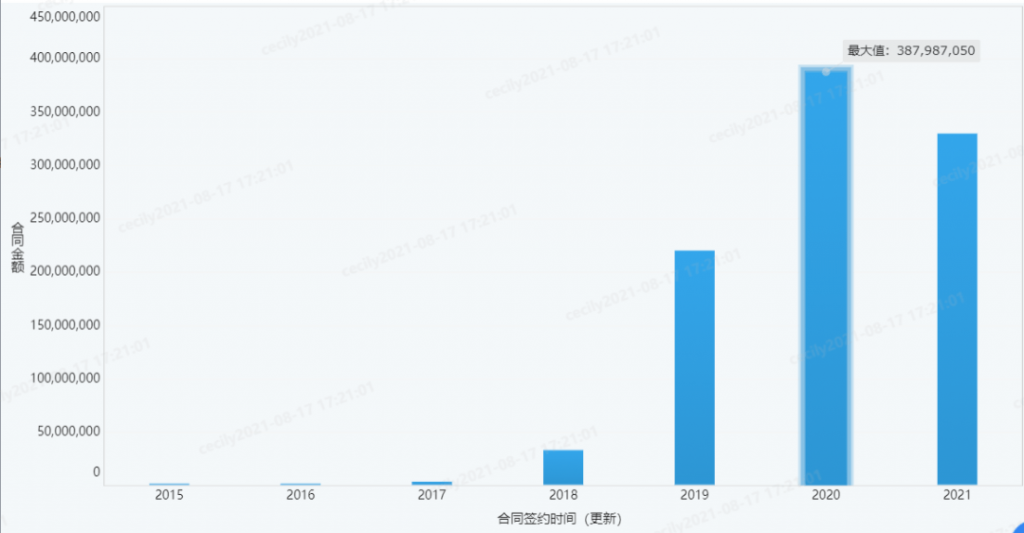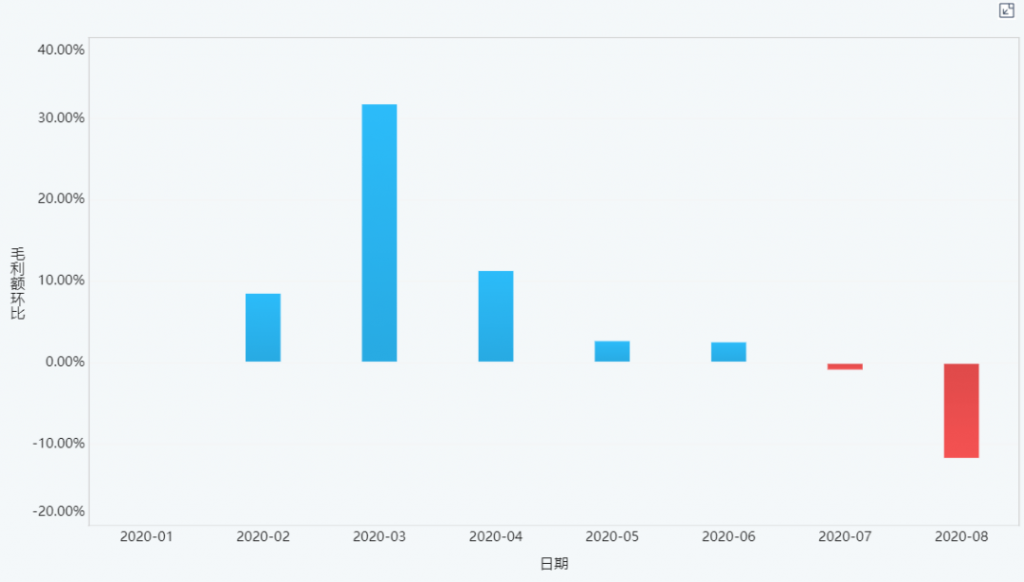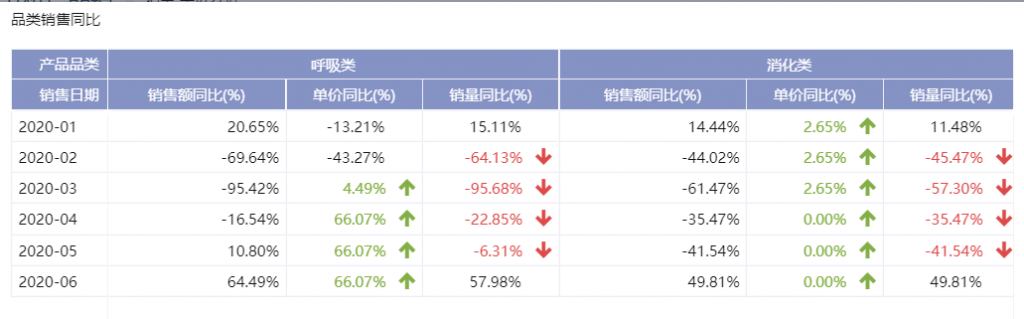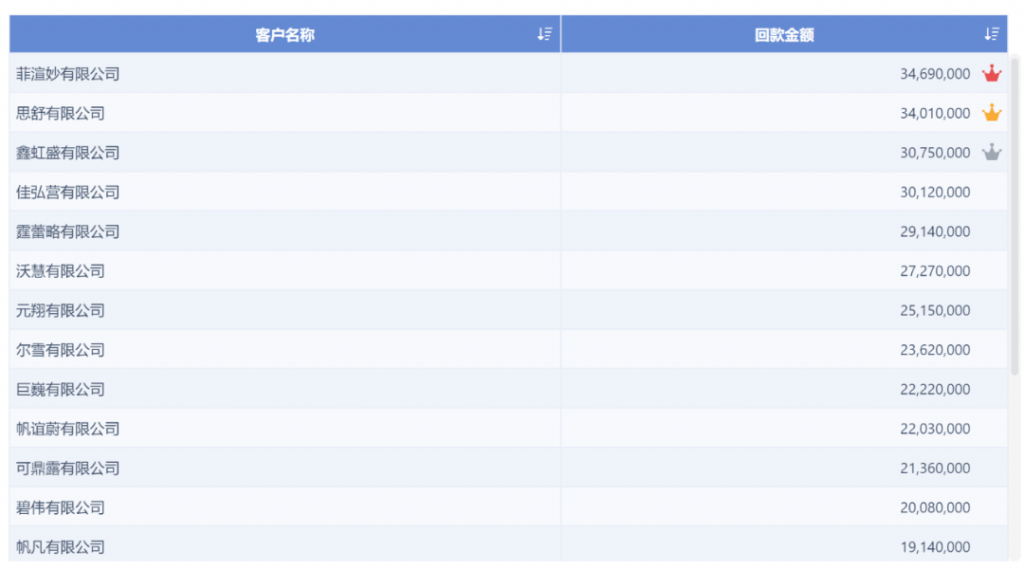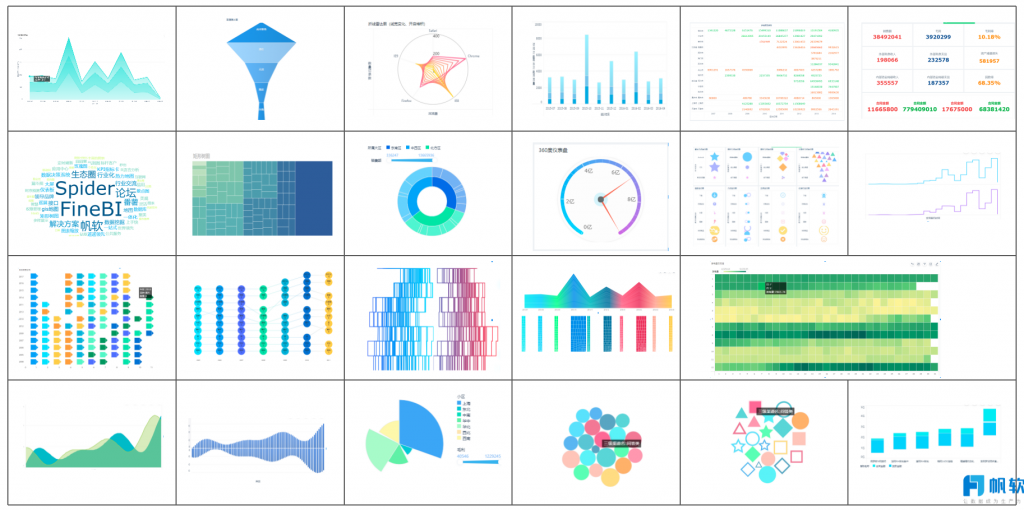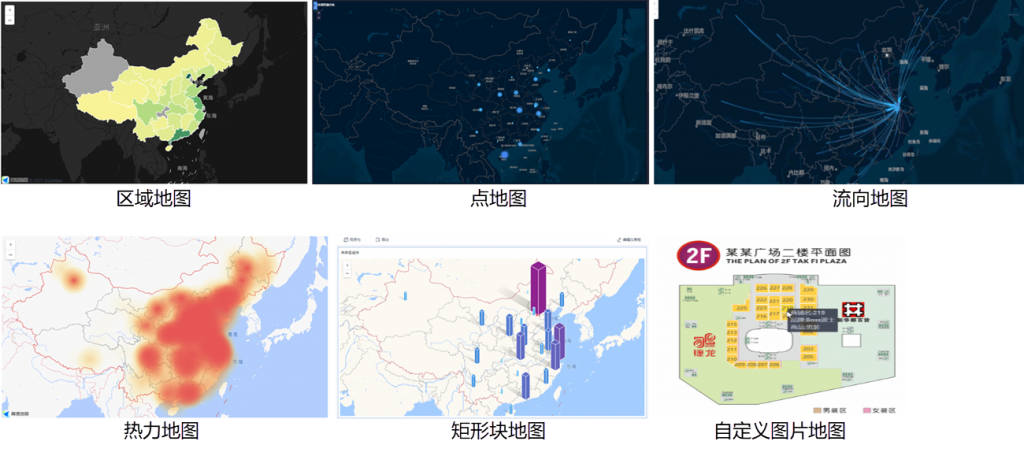数据分析图表可视化对数据分析来说非常的重要,但是很多小伙伴也会抱怨数据分析图表可视化常常花了很多心思,但是却达不到想要的效果。
做出来的数据分析图表可视化平平无奇,完全抓不住重点,老板看了直摇头。
今天给大家分享一个技巧,能够帮你凸显重点,真正达到数据分析图表可视化的目的。
有舍有得,突出重点
数据分析图表可视化想要做好,不要着急展示所有信息。需要将数据的差异部分、体现洞察信息的内容利用明显不同的颜色、形状、文字标注等手段进行区别,让读者在短时间内就能读懂你图表想要突出的信息。
下面给大家展示:
1、有舍有得-降低认知负荷
1、降低噪音信息干扰
隐藏:
- 去除不必要的背景填充
- 去除无意义的颜色变化
- 去除不必要的边框
- 去除不必要的数据标签
弱化:
强调:
- 使用简短有力的标题和文本,以最少的字数传达最有价值的观点、信息或故事。
去除不必要的噪音干扰

2、突出重点-打造视觉反差
(1)特殊显示 可为图形增加「闪烁动画」「图片填充」「注释」。
比如,为销售额最高的 2020 年添加闪烁动画,并注释具体金额。如下图所示:
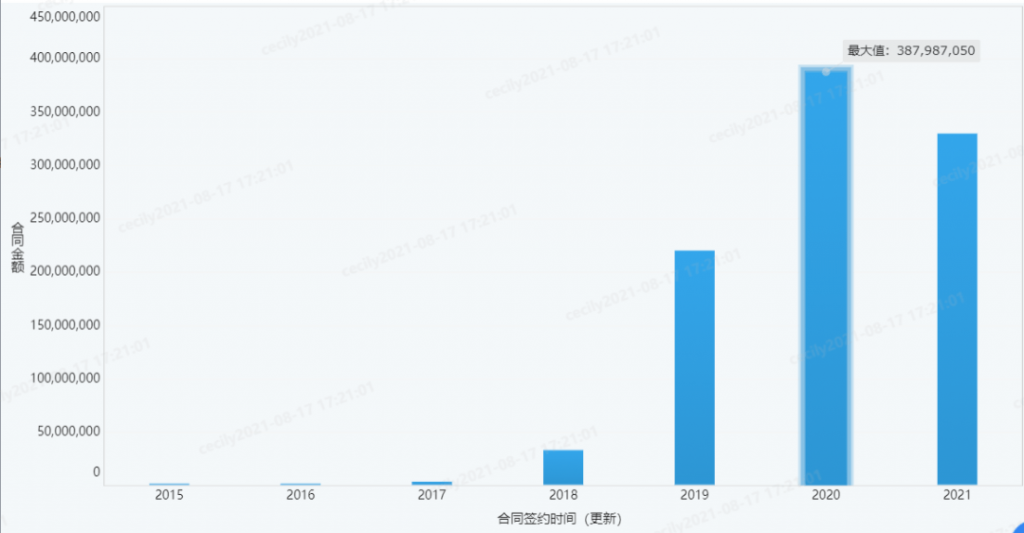
(2)用户也可以在 图表属性 中设置图形的颜色,用颜色对图形进行突出显示。
例如:毛利率环比小于 0 时为红色,读者一眼可以看到毛利率环比异常的月份,如下图所示:
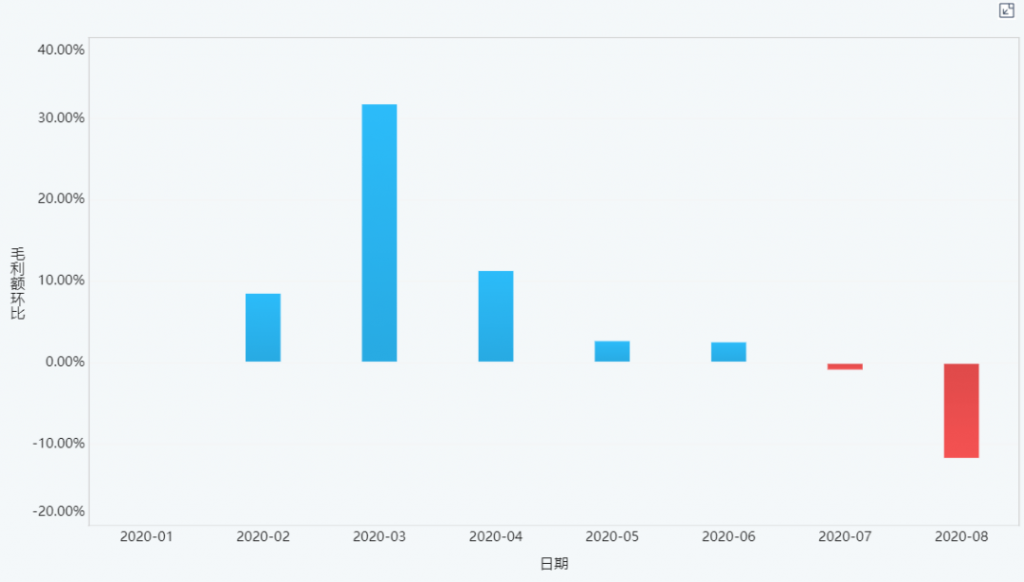
2、表格突出视觉反差
在 表格属性 中,用户可以用字体颜色、背景颜色、形状对数据进行标记。
例如:①用颜色和箭头图标标记同比数据,如下图所示:
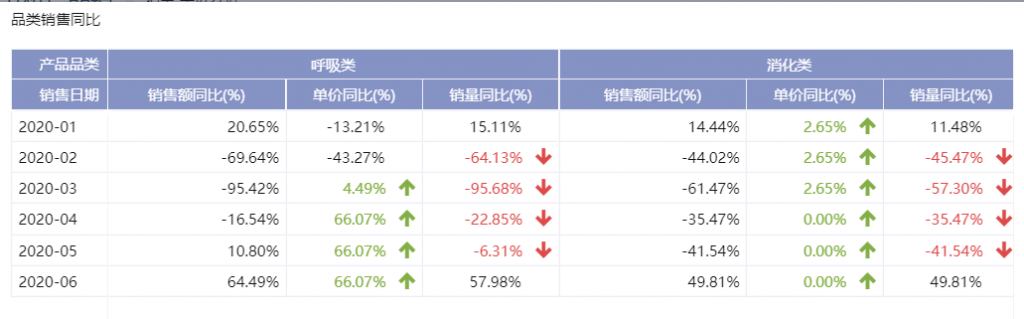
②标记表格的前三名(详情参见:标记表格中的部分数据 第2节),如下图所示:
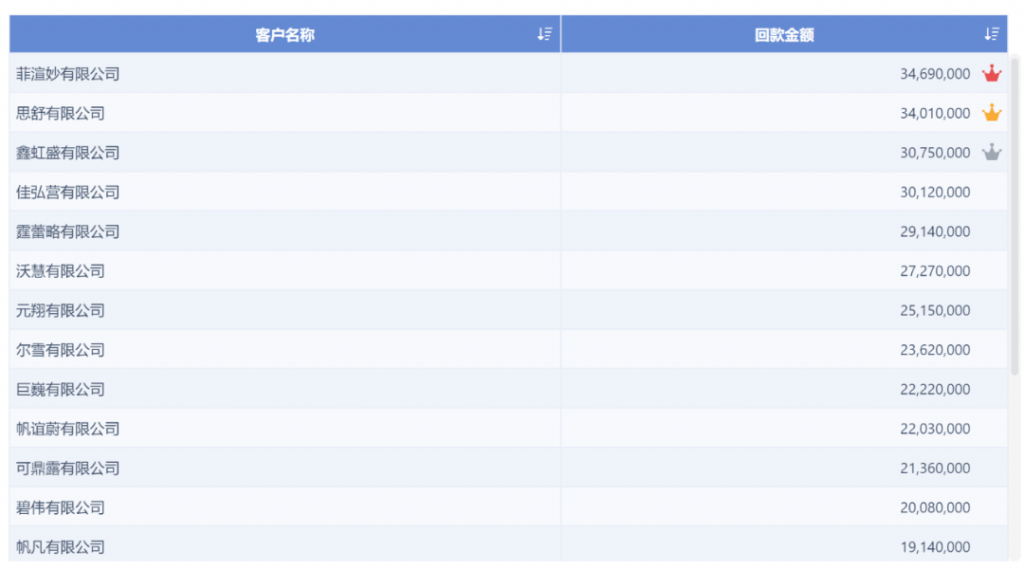
运用这个技巧,可以更加高效的进行数据分析图表可视化。当然光掌握技巧还不够,还需要好的工具加持,给大家推荐一个我一直用的数据分析图表可视化的工具——finebi。
这是一款bi工具,贯彻“无代码”理念,所见即所得。具有强大的数据可视化功能和图表组件,可以实现丰富的可视化效果,具有以下功能:
想要普通的图表:
- 自动识别数据表维度与指标,支持个性化设置
- 无限组合的图表展示带来无限的视觉分析可能
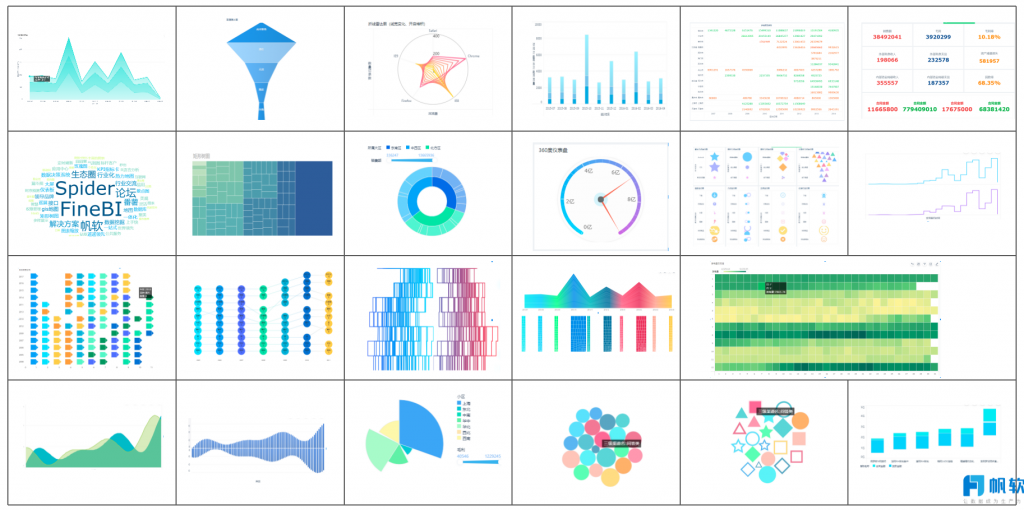
想要地图可视化:
- FineBI 的地图图层是高德+mapbox ,地图使用的坐标系是 GCJ-02 。
- 支持钻取地图、热力地图、流向地图、点地图、区域地图、自定义地图等地图类型。
- 内置高德、mapbox 等 GIS 图层,也支持自定义 GIS 地图背景。
- 可以实现地图缩放功能。
- 支持自定义 WMS 服务制作离线地图。
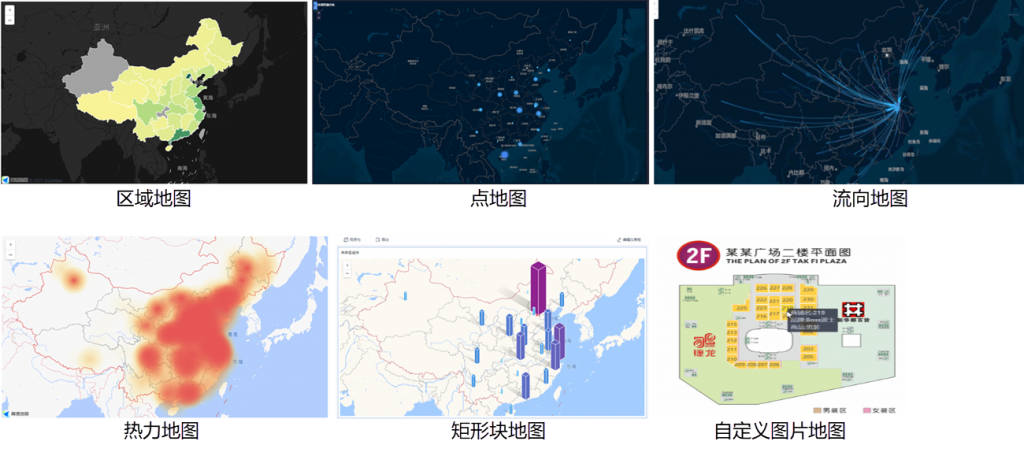
这款工具,轻松让你数据分析图表可视化上分!
商业智能BI产品更多介绍:www.finebi.com
免费下载FineBI
立即体验Demo